Event Viewer puuttuu Windows 11/10:stä
Event Viewer on Windowsin(Windows) sisäänrakennettu sovellus, jonka avulla voit tarkistaa kaikkien Windowsissa(Windows) suoritettavien sovellusten lokitiedostot . Se on laajalti luokiteltu mukautetuiksi(Custom) , Windowsiksi(Windows) , sovelluksiksi(Application) ja palveluihin(Services) sekä lopuksi tilauslokeihin(Subscriptions) . Jos virheilmoituksesi sisältää, että palvelu ei ole saatavilla tietokoneella, seuraa yksityiskohtaista opastamme, voit suorittaa sen( detailed guide on you can run it) , mutta jos et näe Tapahtumanvalvontaohjelmaa (Event Viewer)haussa(Search) , noudata tätä opasta.
Event Viewer puuttuu Windows 11/10
Seuraa näitä menetelmiä selvittääksesi, miksi Event Viewer ei ole käytettävissä tietokoneessasi.
- Etsi Event Viewer
- Suorita System File Checker & DISM
- Korjaa Windows-asennus
- Kokeile Windows Event Viewer Plus -ohjelmaa.
Varmista(Make) , että käytät tiliä, jolla on järjestelmänvalvojan oikeudet ratkaistaksesi tämän.
1] Etsi Tapahtumankatselu
eventvwr.exe on ohjelma, joka käynnistää Event Viewerin(Event Viewer) . Se on saatavilla kansiosta osoitteessa C:\Windows\System32 . Jos löydät sen sieltä tehtäväpalkin haun(Taskbar Search) kautta , ongelma on hakuhakemistossa(problem is with the search index) . Siirry tähän kansioon ja kiinnitä se Käynnistä(Start) -kohtaan .
2] Suorita System File Checker & DISM

SFC tai System File Checker on Windows-ohjelma, joka voi löytää ja korvata vioittuneita tiedostoja. Sinun on suoritettava sfc /scannowkohotetussa komentokehotteessa ja annettava sen tehdä mitä sen pitäisi tehdä.
Jos SFC ei voi korjata sitä, saatat haluta korjata Windowsin järjestelmäkuvan(Windows System Image) . Event Viewer on järjestelmätiedosto, jota ei ole helppo kadota. Jos joku on kuitenkin poistanut sen tarkoituksella, on parasta korjata nykyinen Windows-järjestelmäkuva käyttämällä DISM-työkalua(repair the current Windows system image using the DISM Tool) .
Helpoin tapa tehdä se käyttämällä FixWin-työkalua,(using the FixWin tool) jonka olemme kehittäneet. Sen mukana tulee yksinkertainen painike tervetulosivulla, joka voi helposti korjata Windowsin järjestelmäkuvan(Windows System Image) ja kopioida kaiken puuttuvan järjestelmästä.
3] Korjaa Windows-asennus
Jos SFC ja DISM eivät auta, sinun on ehkä korjattava Windows asennusmedian avulla.(Repair Windows using the Installation Media.)
4] Kokeile Windows Event Viewer Plus -ohjelmaa
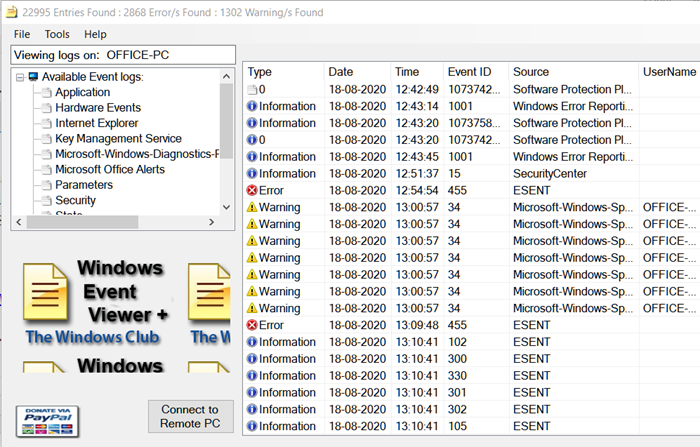
Voit myös tutustua ilmaiseen Windows Event Viewer Plus -ohjelmaamme( Windows Event Viewer Plus.) . Sen avulla voit tarkastella tapahtumalokeja nopeammin(Logs) kuin oletusarvoinen sisäänrakennettu Windowsin tapahtumienvalvonta(Windows Event Viewer) ja viedä merkinnän(Entry) tekstitiedostoon, etsiäksesi merkinnän verkosta valitsemalla Web Search -painikkeen(Web Search Button) ja saada lisätietoja virheiden vianmäärityksestä. Voit käyttää tätä muodostaaksesi yhteyden etätietokoneeseen ja tarvitset järjestelmänvalvojan luvan käyttääksesi kaikkia ominaisuuksia.
VINKKI(TIP) : Lue tämä viesti, jos Event Viewerin lokit puuttuvat(Event Viewer logs are missing) .
Muita työkaluja, joita voit käyttää, ovat Event Log Manager Free , SnakeTail tai Event Log Manager & Event Log Explorer.
Toivomme, että pystyit ratkaisemaan Event Vieweriin(Event Viewer) liittyvän ongelman .
Related posts
Event Viewerin lokit puuttuvat Windows 11/10:stä
Kuinka tarkistaa sammutus- ja käynnistysloki Windows 11/10:ssä
Mistä löytää ja kuinka lukea Windows Update -loki Windows 11/10:ssä
Missä on BSOD-lokitiedoston sijainti Windows 11/10:ssä?
Tulostuksen kirjaamisen ottaminen käyttöön Windows 10:n Event Viewerissa
Synkronointiasetukset eivät toimi tai ovat harmaana Windows 11/10:ssä
Varmuuskopioi, siirrä tai poista PageFile.sys sammutettaessa Windows 11/10:ssä
Microsoft Edge -selainvinkkejä ja -vinkkejä Windows 11/10:lle
Paras ilmainen 3D-tiedostojen katseluohjelmisto 3D-mallien katseluun Windows 11/10:ssä
Kaikkien tapahtumalokien tyhjentäminen Windows 10:n Event Viewerissa
Tapahtumalokin oletussijainnin muuttaminen Windows 10:ssä
Korjaa Crypt32.dll ei löydy tai puuttuva virhe Windows 11/10:ssä
Windowsin tapahtumalokipalvelu ei käynnisty tai ei ole käytettävissä
Arkistosovellusten ottaminen käyttöön tai poistaminen käytöstä Windows 11/10:ssä
Tutkakaavion luominen Windows 11/10:ssä
Sovelluskohtaiset käyttöoikeusasetukset eivät myönnä paikallista aktivointia
Kuinka muuttaa oletusarvoista Photo Viewer -ohjelmaa Windows 11/10:ssä
Paras ilmainen ISO Mounter -ohjelmisto Windows 11/10:lle
Ota verkkoyhteydet käyttöön nykyaikaisessa valmiustilassa Windows 11/10:ssä
Tapahtumalokien tarkasteleminen Windowsissa yksityiskohtaisesti koko tapahtumalokinäkymällä
